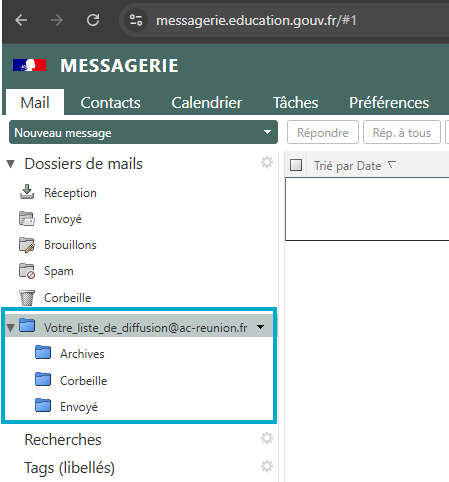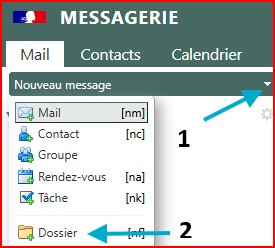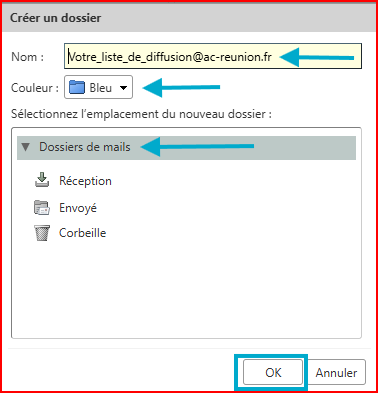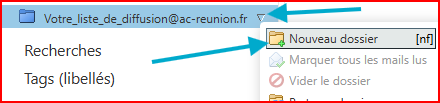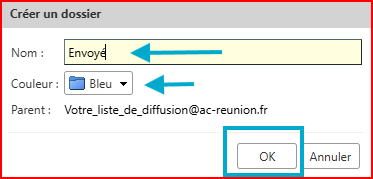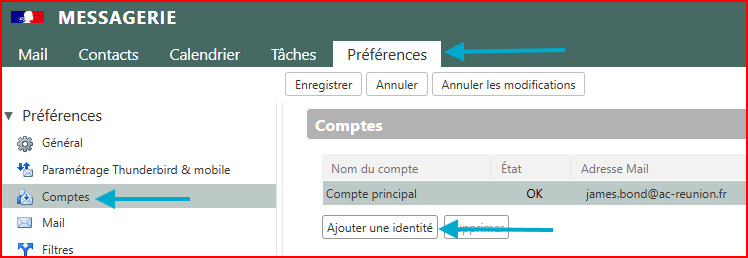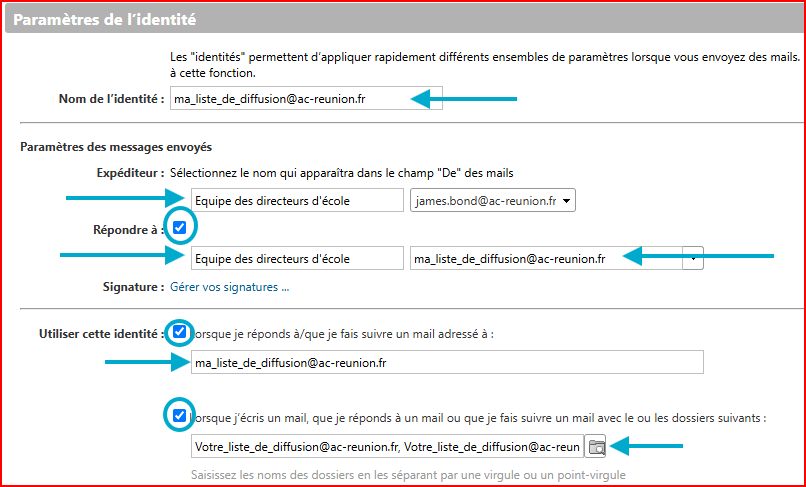Configurer ma liste de diffusion
Je gère une liste de diffusion et je souhaite la configurer sur la messagerie nationale
1️⃣ Introduction
- Objectif du guide
- Présentation de CALDAV (protocole standard de synchronisation de calendriers)
- Public cible : Utilisateurs (grand public) et administrateurs
2️⃣ Prérequis
3️⃣ Configuration en ligne sur la messagerie nationale
![]() Le temps de lecture de ce tutoriel est de .
Le temps de lecture de ce tutoriel est de .
La configuration de votre téléphone prendra approximativement...![]() L'icône de l'application utilisée et son nom
L'icône de l'application utilisée et son nom
Organiser et gérer sa liste de diffusion sur la messagerie nationale
Un exemple de livre et de ce que l'on peut obtenir après production
- Créer le dossiers de votre liste de diffusion: "Votre_liste_de_diffusion@ac-reunion.fr"
- Saisir dans le champs "Nom" le nom du dossier de la boîte de réception de votre liste de diffusion: "Votre_liste_de_diffusion@ac-reunion.fr"
- Choisir la couleur du dossier
- Sélectionner le "Dossiers de mails"
- Cliquer sur l'onglet "valider"
- Créer les sous dossiers de votre liste de diffusion: "Envoyé", "Archives", "Corbeille" choisissez la couleur du dossier de votre choix
- Créer une nouvelle identité pour votre liste de diffusion
- Compléter les champs
- Gérer les signatures ma liste de diffusion
Via une application dédiée (DAVx⁵)
⚙️ Via les paramètres système (Android natif, si supporté)
4️⃣ Configuration sur iPhone (iOS)
![]() Le temps de lecture de ce tutoriel est de ....
Le temps de lecture de ce tutoriel est de ....
La configuration de votre téléphone prendra approximativement...![]() L'icône de l'application utilisée et son nom
L'icône de l'application utilisée et son nom
Les objectifs du tutoriels et si possible une capture d'écran de ce que l'on souhaite obtenir
Un exemple de livre et de ce que l'on peut obtenir après production
- Aller dans Réglages > Mots de passe et comptes
- Ajouter un compte CALDAV
- Entrer les informations requises :
- Serveur
- Nom d’utilisateur / Mot de passe
- Sauvegarder et vérifier la synchronisation
5️⃣ Résolution des problèmes courants
❌ Erreur d’authentification
➡️ Vérifier l’URL du serveur et les identifiants
❌ Calendrier non synchronisé
➡️ Vérifier la connexion Internet et forcer la synchronisation
❌ Événements qui ne s'affichent pas
➡️ Vérifier que le calendrier CALDAV est activé dans l’application
6️⃣ Ressources et liens utiles
Applications recommandées
- DAVx⁵ (Site officiel)
- Thunderbird (client desktop)
Documentation officielle CALDAV
- RFC 4791 - Spécifications CALDAV
- Tutoriels des principaux services (Nextcloud, Google, iCloud)